Tai nghe AirPods ngày càng trở nên phổ biến với người dùng bởi sự tiện lợi và nhiều tính năng hiện đại. Đối với những người mới lần đầu làm quen với AirPods, việc sử dụng như thế nào có lẽ là vấn đề băn khoăn nhất. Trong bài viết dưới đây, Phương Bắc Phụ Kiện sẽ giới thiệu đến bạn cách sử dụng tai nghe AirPods chi tiết nhất.
Tai nghe AirPods là gì?
AirPods là tai nghe không dây được kết nối với điện thoại, ipad, máy phát nhạc, máy ghi âm… qua bluetooth. Đặc điểm khác biệt nhất của tai nghe AirPods là không dây nên khả năng kết nối rất tiện lợi và không chiếm diện tích nhiều như các loại tai nghe thông thường. Apple đã thiết kế riêng cho AirPods hộp đựng cứng cáp để bảo vệ cho sản phẩm của mình được tốt hơn.

Ngoài ra, nếu bạn muốn điều khiển hoạt động của tai nghe có dây thông thường thì phải thực hiện trực tiếp trên thiết bị kết nối. Tuy nhiên, tai nghe AirPods lại sử dụng cảm biến hồng ngoại, tự động tắt nhạc khi rời khỏi tai hoặc tự động phát nhạc khi bạn đeo nó lên. Còn rất nhiều cách sử dụng tai nghe AirPods thông minh khác mà bạn sẽ được tìm hiểu trong các phần tiếp theo của bài viết.
AirPods tương thích với thiết bị nào?
Các thiết bị sử dụng có bluetooth 4.0 trở lên đều tương thích với tai nghe AirPods. Điều này không ngoại trừ các thiết bị hệ điều hành Android. Tuy nhiên, khi sử dụng trên Android, một vài tính năng thông minh sẽ bị hạn chế. Đối với các thiết bị Apple sử dụng iCloud, bạn hoàn toàn có thể kết nối với iPhone từ iOS 10, iPod Touch từ thế hệ thứ 6 trở lên, Mac chạy macOS Sierra. Cụ thể:
- iPhone 5 trở lên, chạy iOS 10 trở lên
- iPod Touch thế hệ thứ 6 trở lên, chạy iOS 10 trở lên
- iPad 2013 (Air, Mini 2) trở lên, chạy iOS 10 trở lên
- Các máy Mac chạy macOS Sierra trở lên
- Apple TV thế hệ thứ 4 trở lên
- Các mẫu Apple Watch chạy watchOS 3 trở lên
- AirPods thế hệ 2 tương thích với các thiết bị chạy iOS 12.2 trở lên, macOS 10.14.4 trở lên hoặc watchOS 5.2 trở lên
- AirPods Pro tương thích với các thiết bị chạy iOS 13.2 trở lên, watchOS 6.1 trở lên, tvOS 13.2 trở lên và macOS Catalina 10.15.1. trở lên
Hướng dẫn kết nối AirPods với các thiết bị
Cách sử dụng tai nghe AirPods đầu tiên bạn phải biết đó là cách kết nối nó với các thiết bị cần sử dụng.
Kết nối với iPhone, iPad
Bước 1: Bật Bluetooth trên iPhone hoặc iPad lên
Bước 2: Để gần tai nghe AirPods lại với thiết bị. Sau khi thông báo kết nối hiện lên, bạn chọn “Connect”.
Bước 3: Ấn giữ nút ở mặt lưng của hộp đựng AirPods. Sau đó, hai thiết bị sẽ tiến hành ghép đôi. Khi hoàn tất, bạn chỉ cần ấn chọn “Done” là xong.
>>>Bạn cần mua phụ kiện, ốp lưng cho iPhone 12 PRO MAX liên hệ ngay Phương Bắc để đặt hàng nhé.!

Kết nối với MacBook
Bước 1: Bật bluetooth trên MacBook và mở nắp hộp tai nghe AirPods ra.
Bước 2: Chờ khoảng vài giây cho MacBook tìm thấy AirPods. Khi thông báo hiện lên, bạn ấn chọn “Connect” để hoàn tất.
Kết nối với Apple Watch
Bước 1: Mở nắp hộp tai nghe và ấn giữ nút ở phía sau mặt lưng của hộp cho đến khi đèn báo sáng màu trắng.
Bước 2: Bật bluetooth trên Apple Watch để tiến hành tìm kiếm AirPods
Bước 3: Chọn kết nối với AirPods trên màn hình Apple Watch để hoàn tất.
>>>Bạn đang băng khoăn không biết, Có nên mua Apple Watch hay không?

Kết nối với các thiết bị khác
Các thiết bị khác ở đây có thể là Android hoặc Windows:
Bước 1: Mở nắp hộp và ấn giữ nút phía sau lưng hộp cho đến khi đèn báo chuyển màu trắng.
Bước 2: Bật bluetooth trên thiết bị cần kết nối và tiến hành tìm kiếm.
Bước 3: Chọn kết nối với tai nghe AirPods để hoàn tất.
Cách sử dụng tai nghe AirPods sau khi kết nối
Bạn hoàn toàn có thể biến thiết bị tai nghe của mình thành công cụ hỗ trợ lợi hại cho công việc, cuộc sống thường ngày. Sau khi đã kết nối thành công, các cách sử dụng tai nghe AirPods sau đây sẽ rất cần thiết cho bạn.
Trong tất cả các hướng dẫn sau đây, bạn đều phải truy cập vào giao diện cài đặt bluetooth trên các thiết bị đã ghép nối. Sau đó, quan sát góc phải của màn hình, có một biểu tượng dấu chấm than, bạn hãy click vào nó để tiếp tục cài đặt các tính năng sau:

- Tự phát hiện tai nghe: Bạn ấn vào mục “Tự động phát hiện tai nghe” để bật nó lên
- Tùy chỉnh số lần nhấp vào tai nghe: Bạn có thể sử dụng tác vụ thay đổi sau 2 lần nhấp vào tai nghe hoặc chỉ nhấp vào bên tai phải, chỉ nhấp vào bên tai trái. Các tính năng này, bạn có thể tìm thấy tại mục “Chạm Hai Lần Vào Airpods”.
- Chọn tai nghe sử dụng micro: khi sử dụng tính năng này, bạn sẽ duy trì được micro ở một bên tai nhất định. Để cài đặt, bạn hãy ấn vào mục “Micro” và bật các hiệu ứng bạn muốn.
- Đổi tên AirPods: Trong mục “Tên”, bạn có thể thay đổi tên của AirPods tùy theo sở thích. Đừng quên ấn “Done” để hoàn tất quá trình thay đổi.
- Chế độ âm thanh: Trong mục “Noise Control”, bạn có thể tùy chỉnh 2 tính năng là giảm tiếng ồn (Noise Cancellation) và âm thanh xung quanh (Transparency).
- Đọc tên người gọi đến: Bạn có thể sử dụng tính năng này trong mục thông báo cuộc gọi với 4 tùy chọn bao gồm: tai nghe & ô tô, luôn luôn, chỉ tai nghe hoặc không.
Hướng dẫn cập nhật phần mềm AirPods
Nếu bạn không biết AirPods của mình đang ở phiên bản nào, bạn có thể kiểm tra nó với các bước sau:
Bước 1: Vào phần cài đặt chung của AirPods
Bước 2: Chọn phần giới thiệu AirPods
Bước 3: Nhấp vào “kiểm tra phiên bản”.
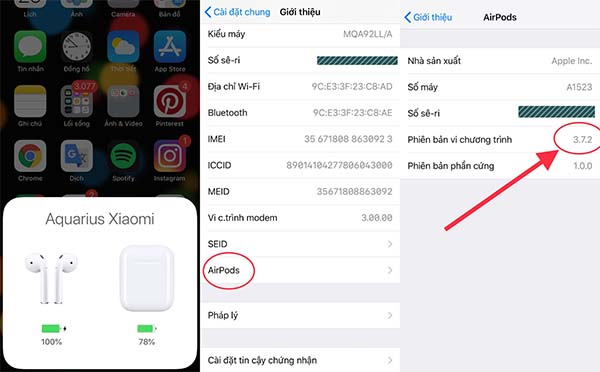
Nếu AirPods yêu cầu bạn nâng cấp phần mềm, bạn hãy thực hiện nhanh bằng hai bước sau:
Bước 1: Đặt tai nghe vào trong hộp trong trạng thái bình thường và đặt gần thiết bị điều khiển
Bước 2: Bật wifi trên iPhone để AirPods tự động tải về phiên bản mới và cài đặt.
Cách reset AirPods
Trong một số trường hợp nhất định, AirPods có thể bị ngắt kết nối đột ngột, không nghe được như bình thường thì cách sử dụng tai nghe AirPods tốt nhất lúc này là reset lại AirPods:
Bước 1: Đặt tai nghe cẩn thận vào hộp (Vẫn mở nắp hộp)
Bước 2: Ấn giữ nút phía sau mặt lưng cho đến khi đèn báo chuyển từ màu trắng sang màu đỏ rồi lại chuyển về màu trắng thì bạn thả tay ra để hoàn tất quá trình reset.
Cách sạc Airpods đúng cách
Thời gian sử dụng của tai nghe AirPods được rất lâu. Điển hình như:
- Hơn 1 ngày nghe và 18 giờ nói chuyện khi sạc tai nghe thường xuyên trong vỏ hộp sạc
- Lên đến 5 giờ nghe và 3 giờ nói chuyện trong mỗi lần sạc
- Có 3 giờ nghe và 2 giờ nói chuyện chỉ với 15 phút sạc
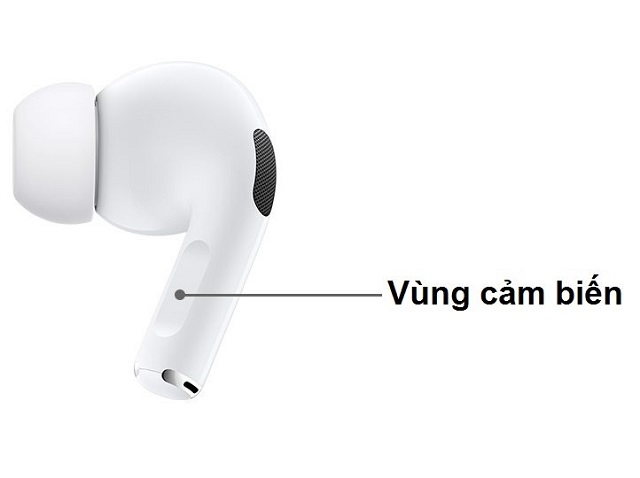
Để sạc được AirPods thì bạn cần phải bỏ tai nghe vào trong hộp, dùng cổng lightning cắm vào sạc giống như sạc cho iPhone. Chỉ với những bước đơn giản bạn đã một thiết bị tai nghe thuận tiện khi sử dụng.
Sử dụng tai nghe Airpods đảm bảo tuổi thọ
Cùng giống như tai nghe bluetooth, muốn tuổi thọ tai nghe AirPods được cao người dùng hãy thường xuyên làm những việc dưới đây:
- Nên mua loại tai nghe tốt, chất lượng và không nên chọn loại giá rẻ, kém chất lượng
- Không nên được để tai nghe bluetooth hết pin trong một thời gian quá lâu
- Không nên được để tai nghe bluetooth hết pin trong một thời gian quá lâu
- Tránh xa các vật nhọn, môi trường có nhiệt độ cao hoặc ẩm ướt
- Hạn chế sử dụng tai nghe ở âm lượng lớn, điều này sẽ khiến cho nó bị rè và ảnh hưởng đến tai người dùng
- Thường xuyên vệ sinh tai nghe bằng khăn khô để tránh bám bụi và không bị dính nước

Trên đây là toàn bộ những hướng dẫn cách sử dụng tai nghe AirPods dành cho người mới. Chúng tôi hy vọng bạn đã biết cách giải quyết vấn đề của riêng mình và thiết lập thành công các tính năng hữu hiệu nhất trên tai nghe AirPods.
